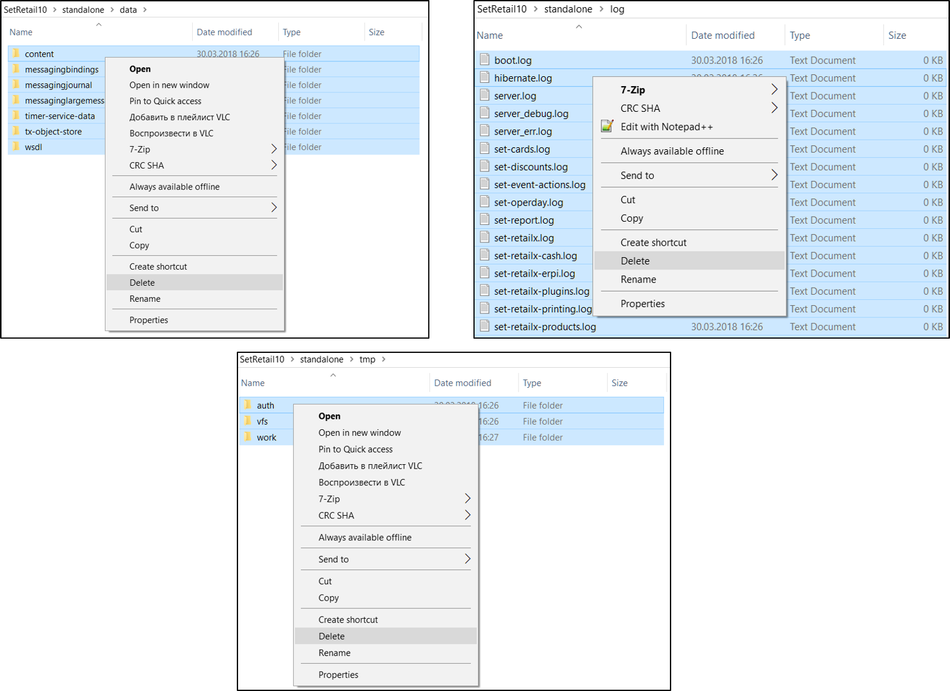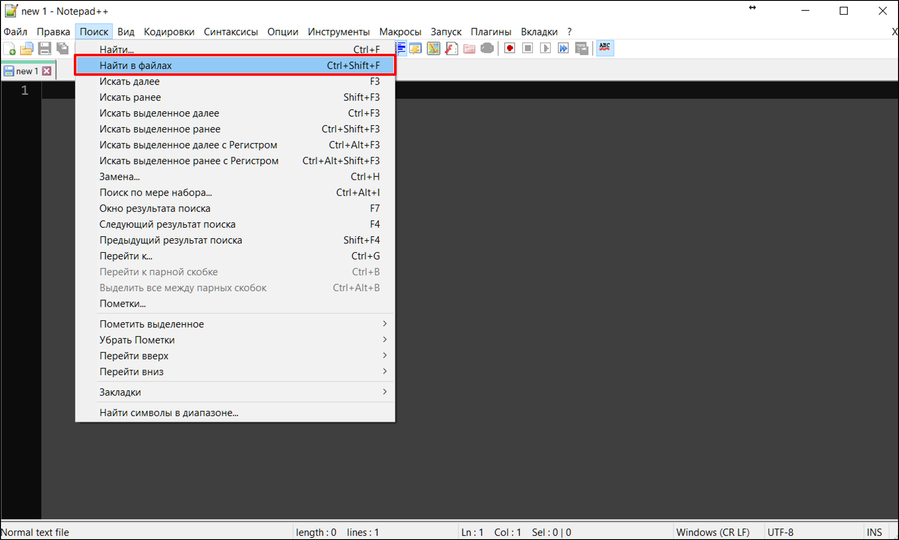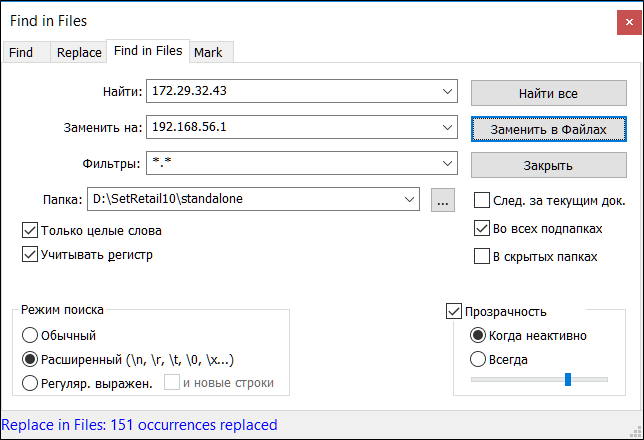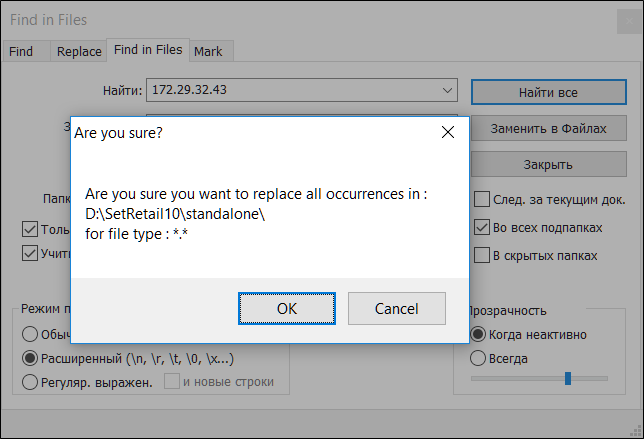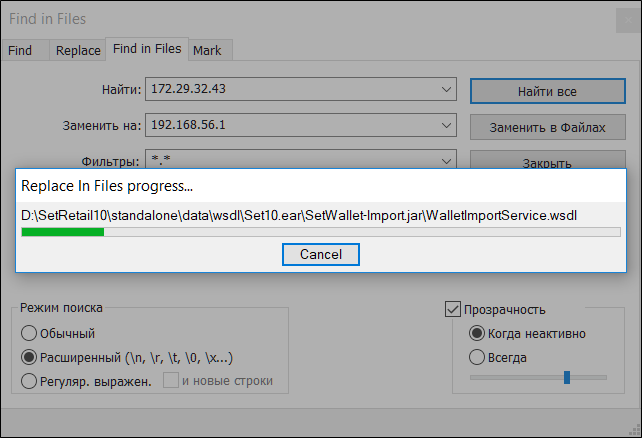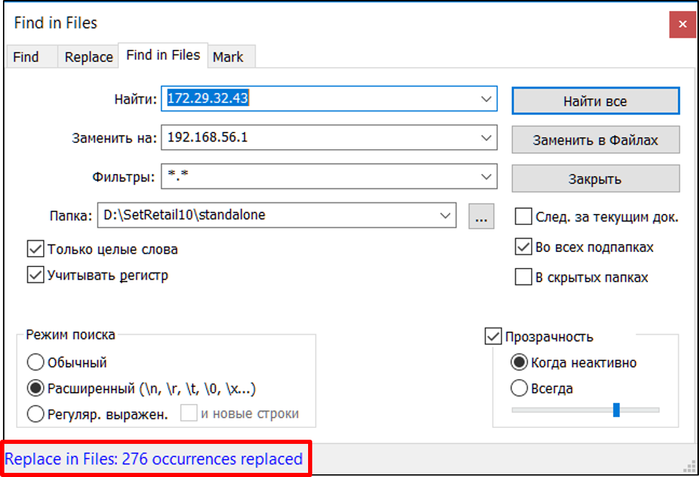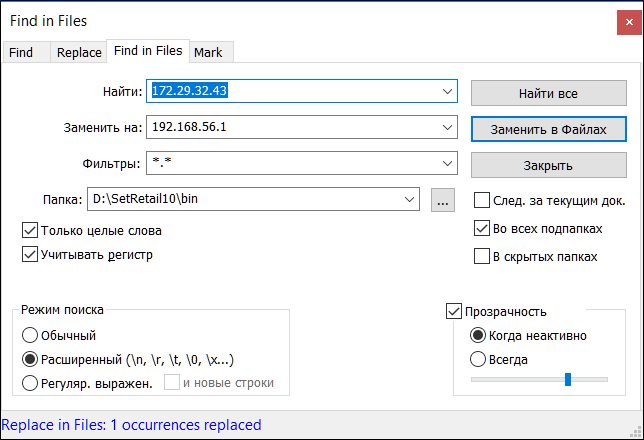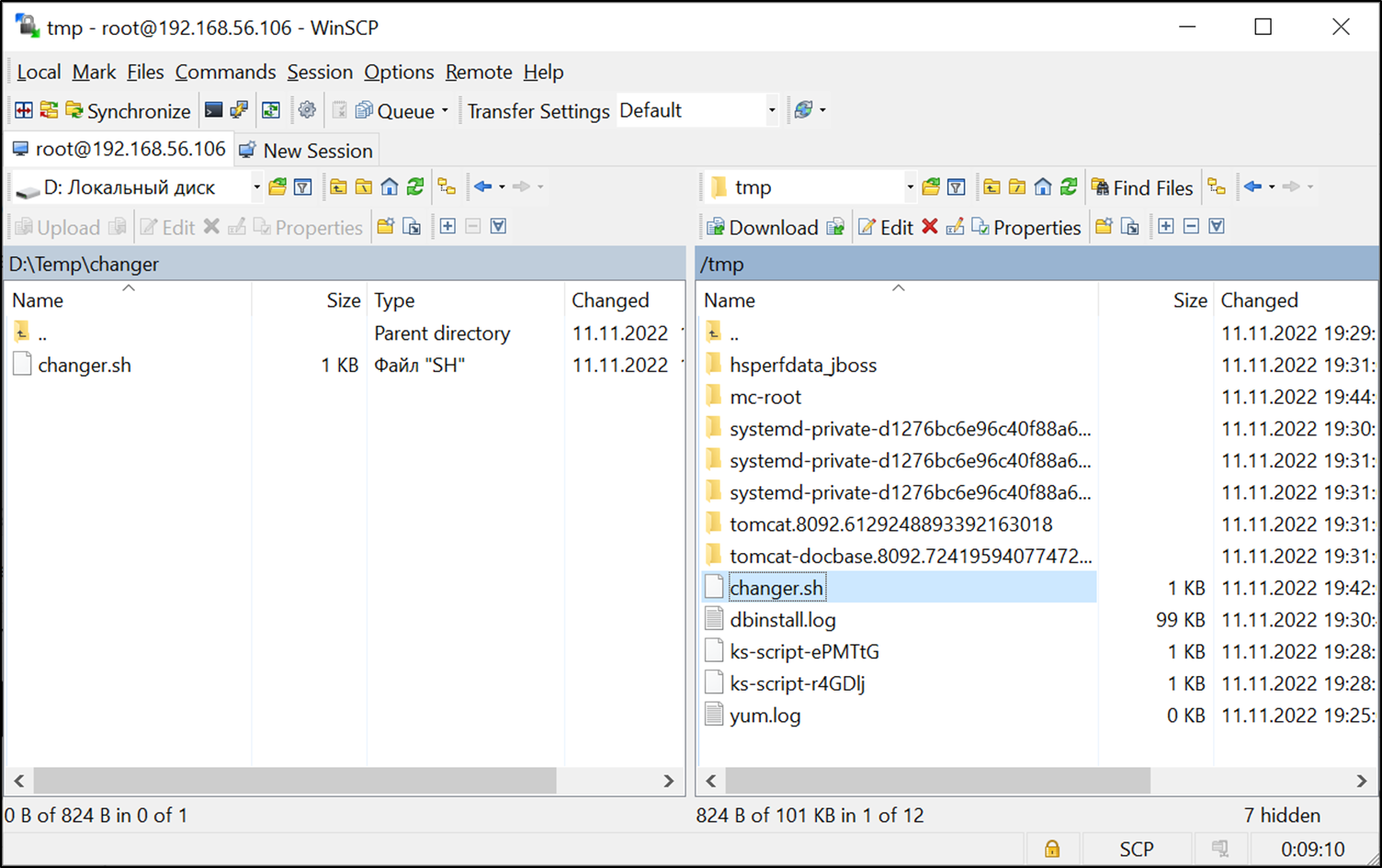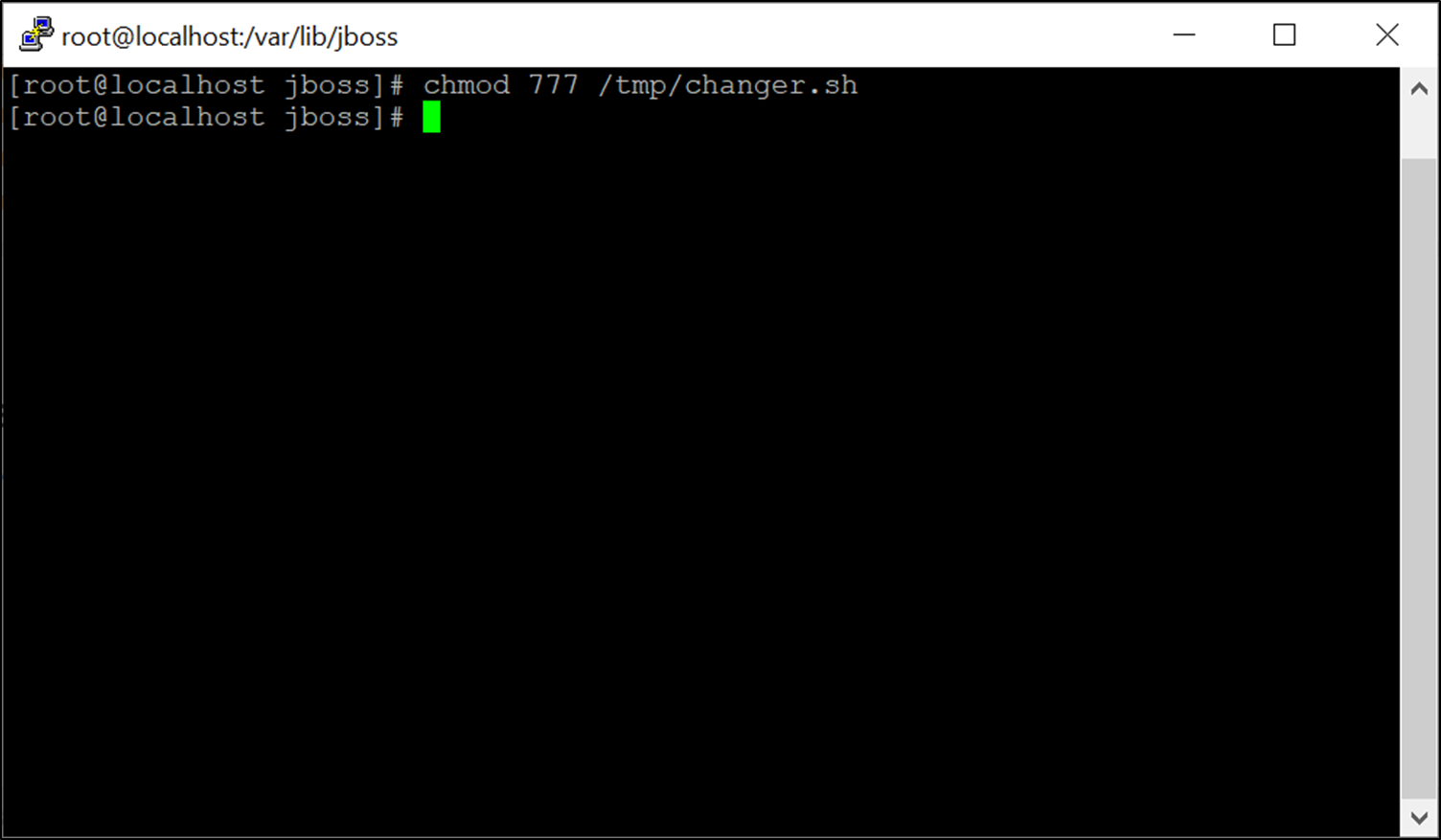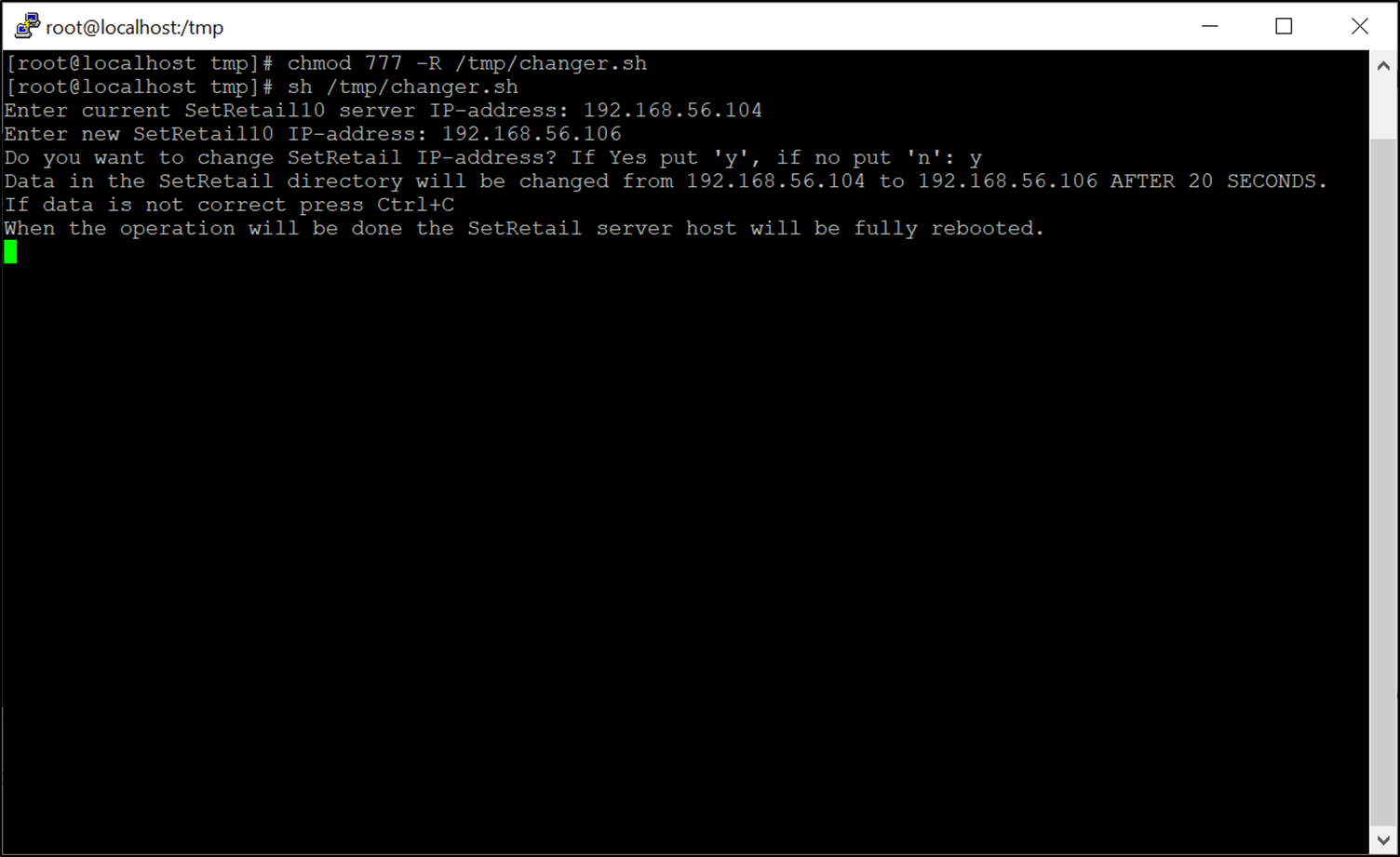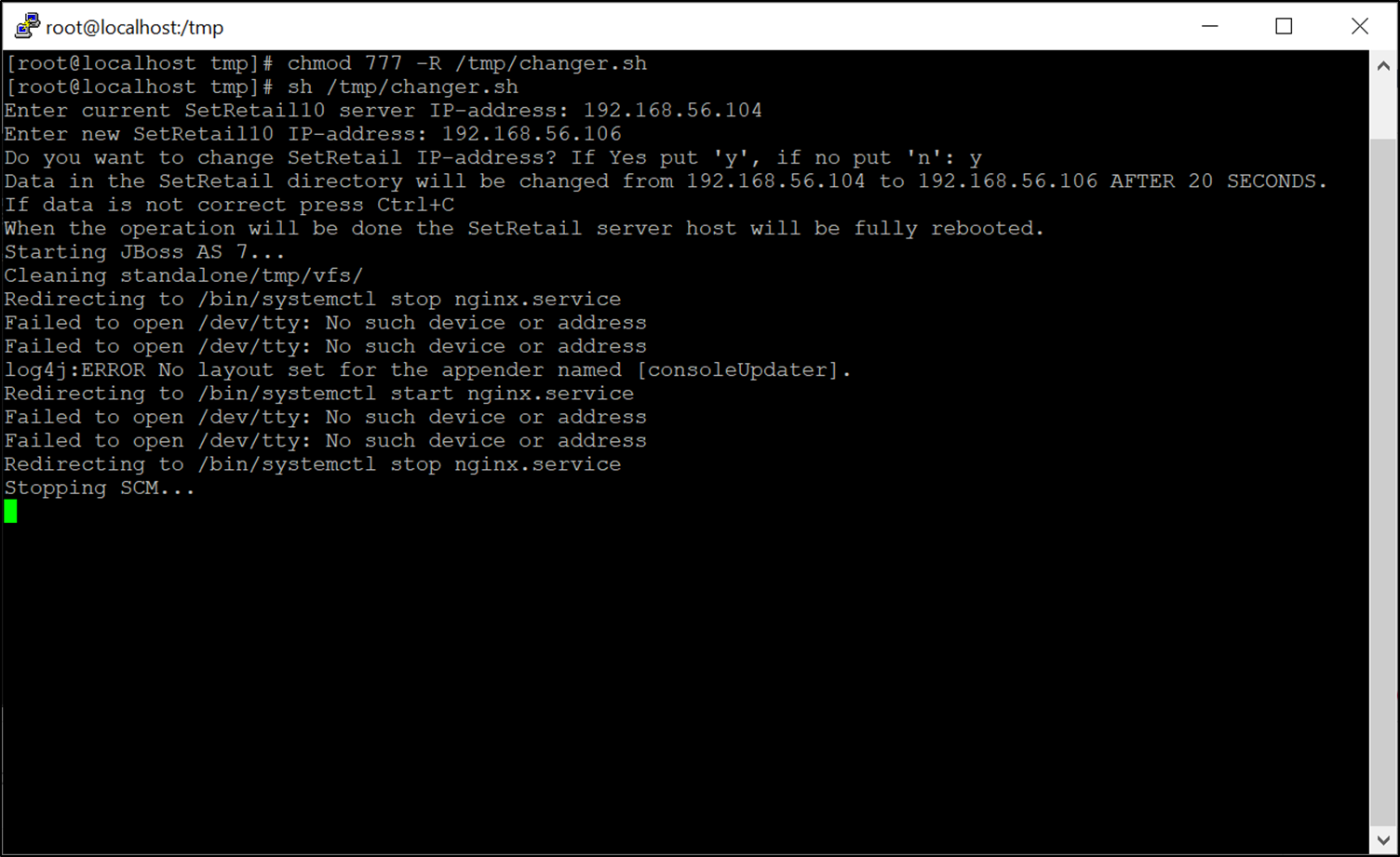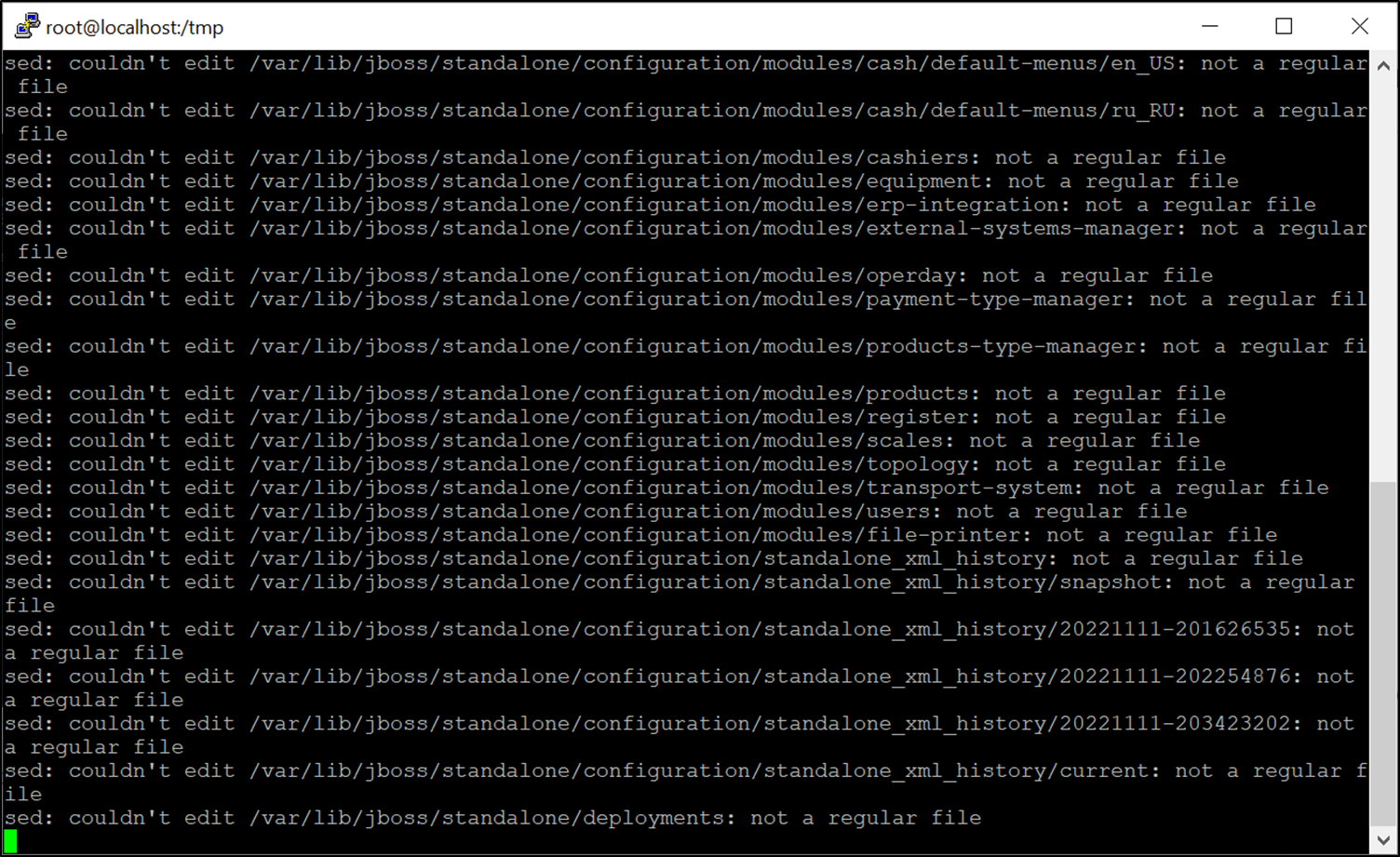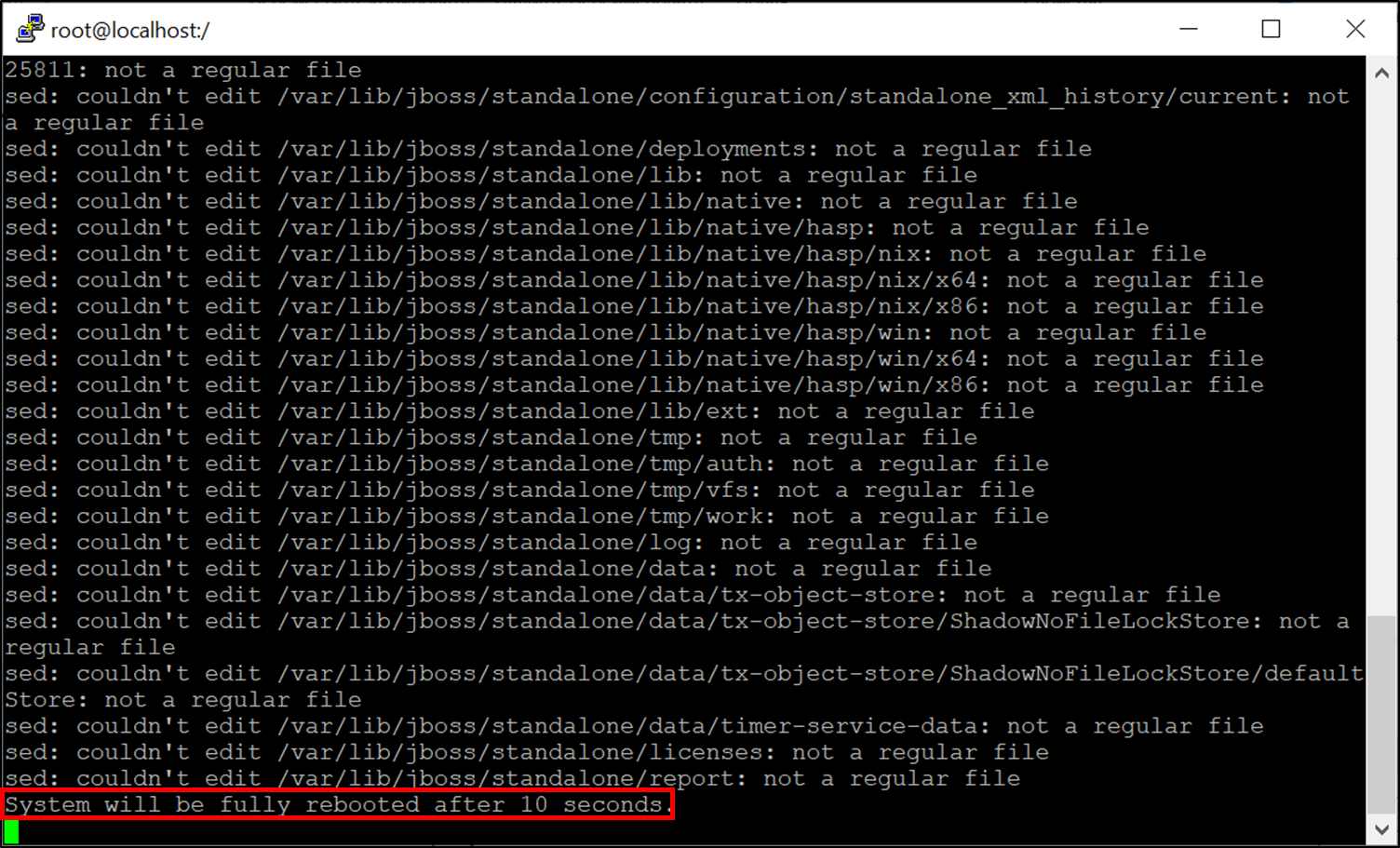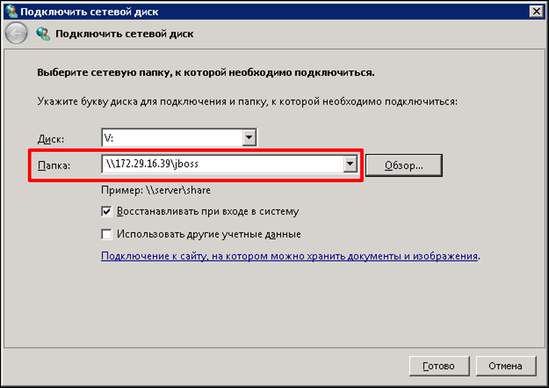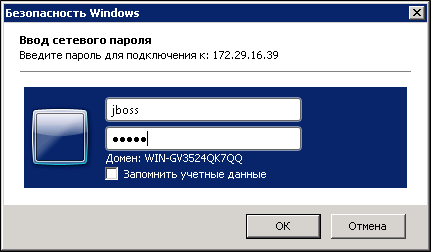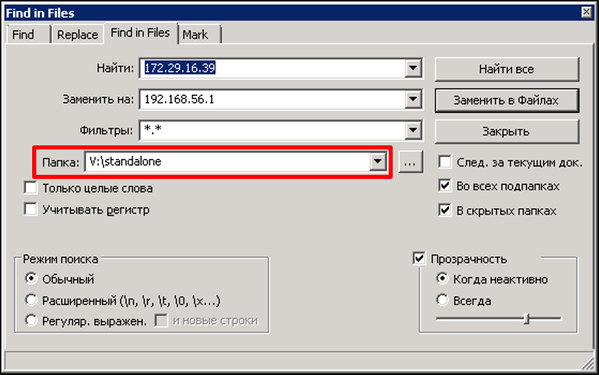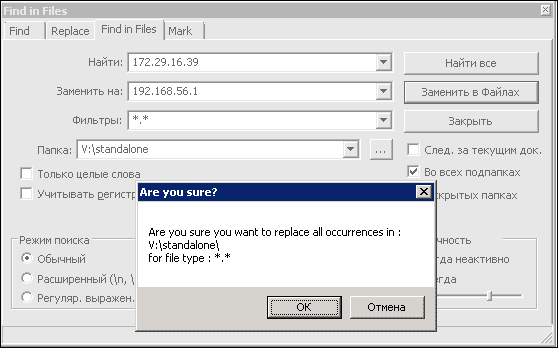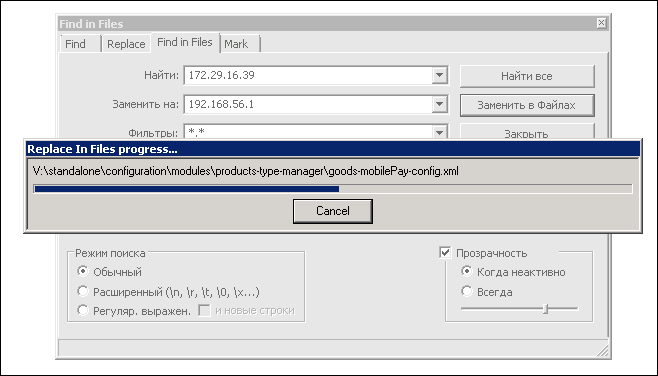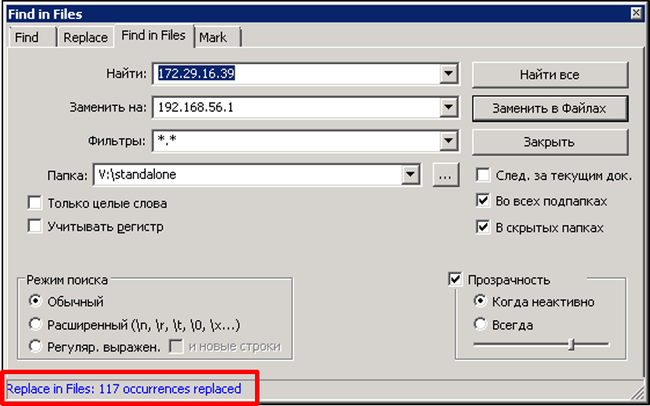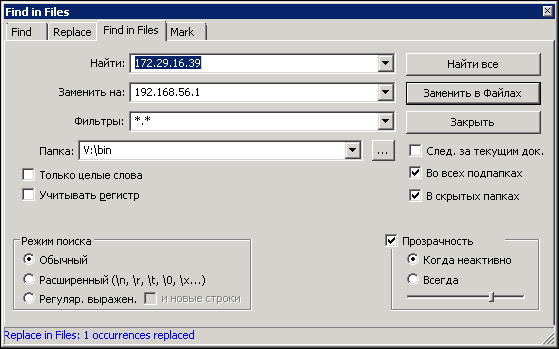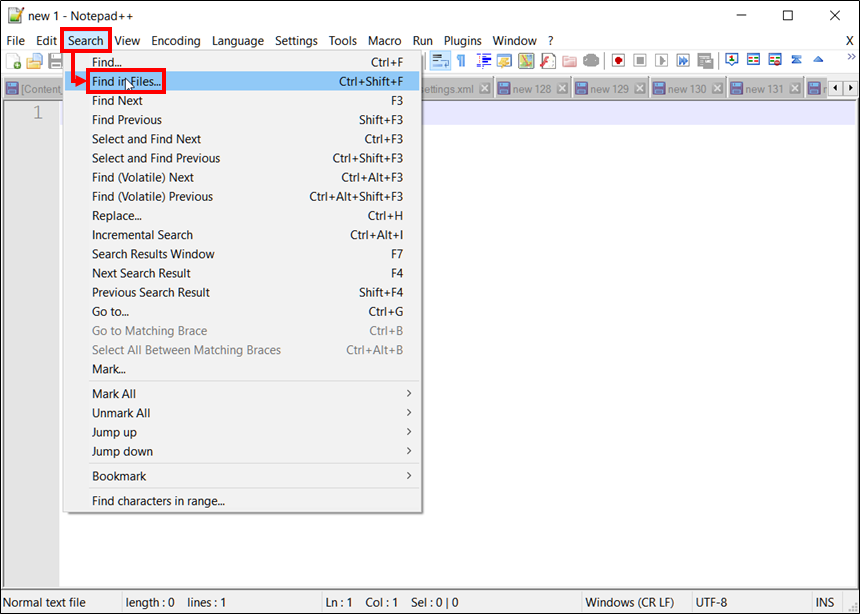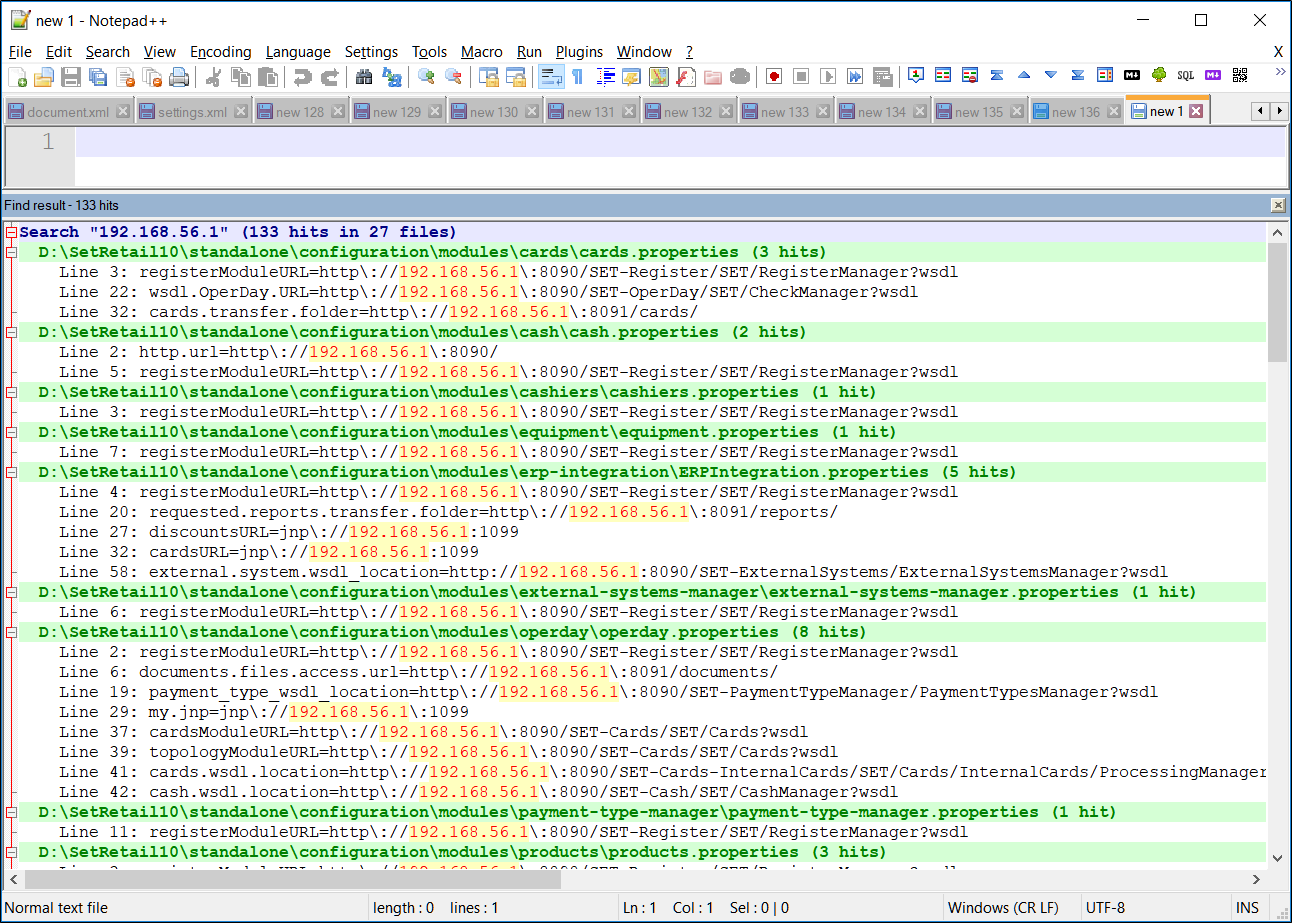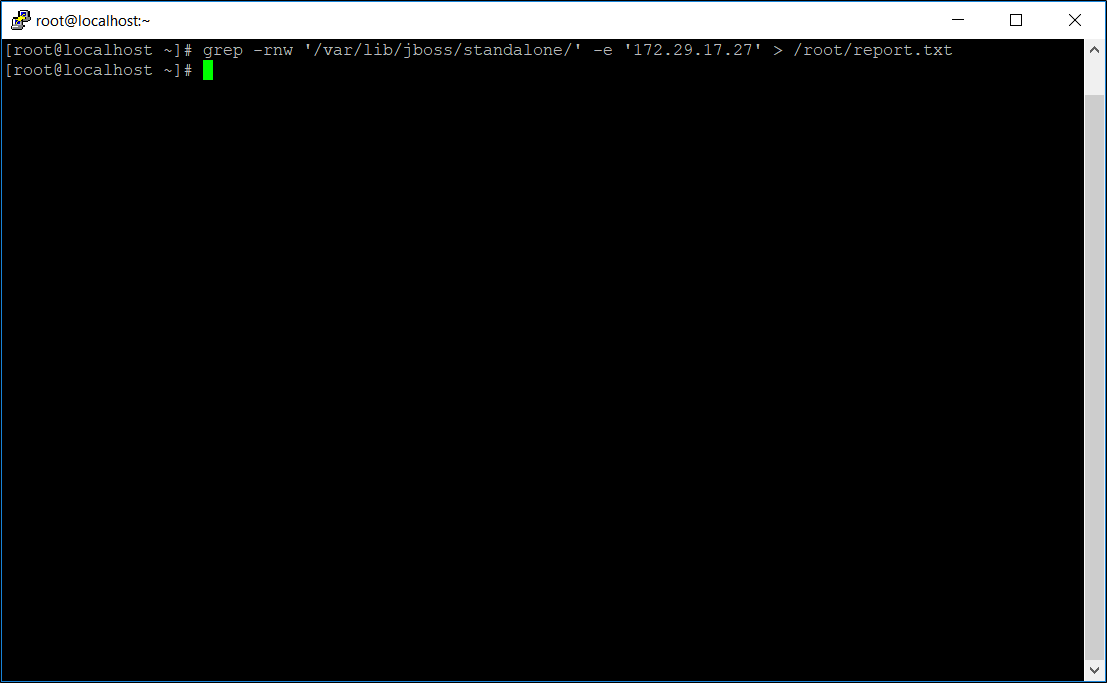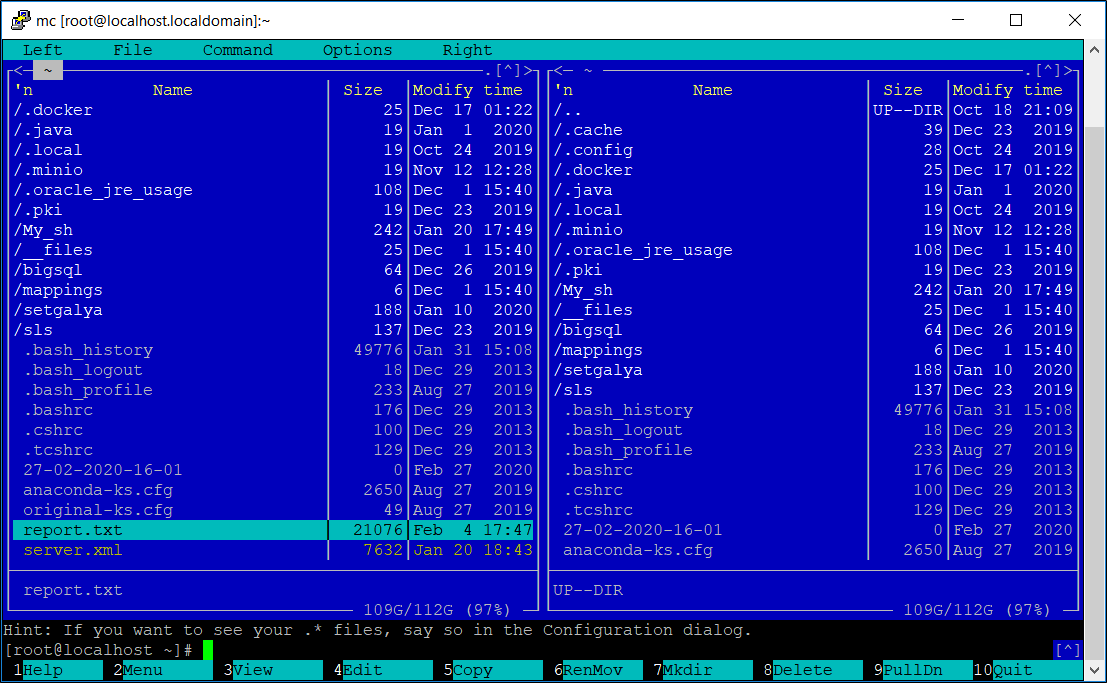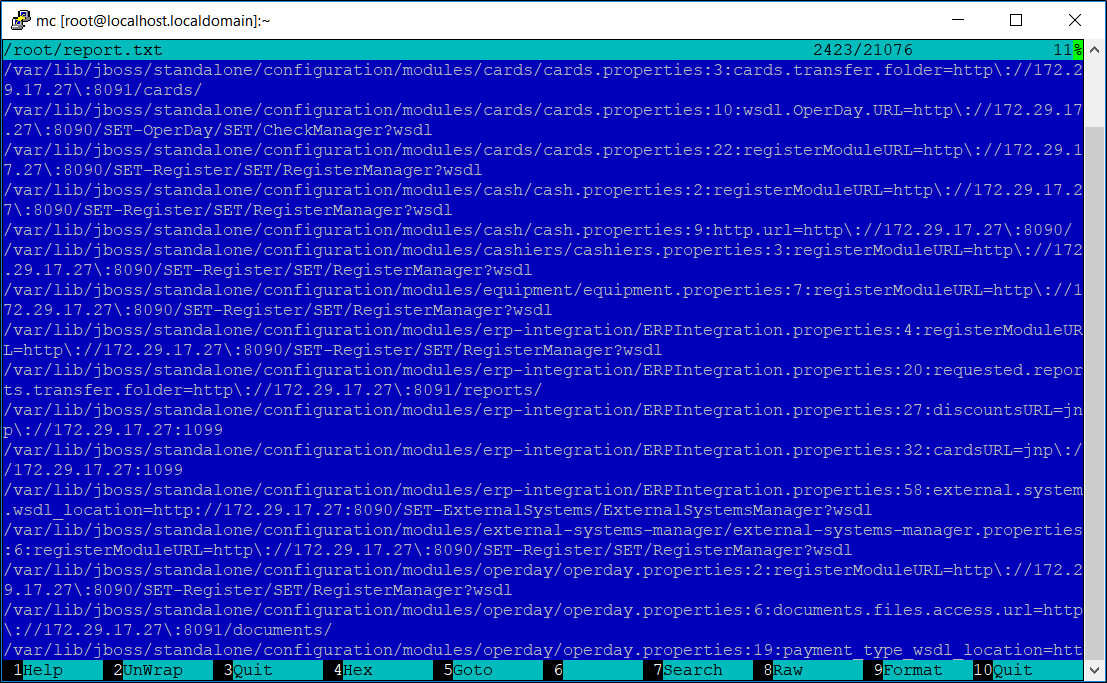Публичное пространство
SetRetail10 ◾️ Изменение IP-адреса сервера
Если у сервера на котором установлен Set1Retail10 изменился IP-адрес, тогда его необходимо поменять в конфигурационных файлах.
Для замены IP-адреса рекомендуется использовать Notepad++ .
WINDOWS
1. Остановите следующие службы:
- SETv10 Application Server
- SETv10 Configuration Manager
- nginx
2. Полностью очистите следующие папки сервера:
- {Disk}\SetRetail10\standalone\data\*.*
- {Disk}\SetRetail10\standalone\log\*.*
- {Disk}\SetRetail10\standalone\tmp\*.*
3. Откройте Notepad++ → Перейдите в меню Поиск → Выберите Найти в файлах.
4. Выполните следующие действия:
а) В поле [Найти] введите старый IP-адрес сервера.
б) В поле [Заменить на] введите актуальный (новый) IP-адрес сервера.
в) В поле [Папка] укажите папку серверу приложений SetRetail10: {Disk}\SetRetail10\standalone\
г) Нажмите кнопку Заменить в Файлах
4. Нажмите кнопку OK .
5. Начнется процесс по изменению значений во всех файлах сервера. Дождитесь его окончания.
6. По окончании процесса вы увидите сообщение внизу экрана о количестве произведённых изменений.
7. Произведите замену значений в папке {Disk}\SetRetail10\bin
8. Запустите службы сервера SetRetail10:
- SETv10 Application Server
- SETv10 Configuration Manager
- nginx
LINUX (предварительные шаги)
Для автоматического скрипта замены адреса, эти действия производить не требуется.
1. Остановите следующие службы:
- SETv10 Application Server
- SETv10 Configuration Manager
- nginx
Выполните команды:
service JBOSS_SVC stop service nginx stop service SCM_SVC stop
2. Полностью очистите следующие папки сервера:
- /var/lib/jboss/standalone/data
- /var/lib/jboss/standalone/log
- /var/lib/jboss/standalone/tmp/auth
- /var/lib/jboss/standalone/tmp/vfs
- /var/lib/jboss/standalone/tmp/work
Выполните следующие команды:
rm -rf /var/lib/jboss/standalone/data/* rm -rf /var/lib/jboss/standalone/tmp/auth/* rm -rf /var/lib/jboss/standalone/tmp/vfs/* rm -rf /var/lib/jboss/standalone/tmp/work/* rm -rf /var/lib/jboss/standalone/log/*.*
Вариант 1. Инструмент замены
1. Скачайте и скопируйте скрипт в папку сервера /tmp.
2. Выполните команду:
chmod 777 /tmp/changer.sh
3. Ответьте на вопросы скрипта:
Enter current SetRetail10 server IP-address- введите текущий IP-адрес сервера приложений в формате XXX.XXX.XXX.XXX.Eneter new SetRetail10 IP-address- введите новый IP-адрес сервера приложений в формате XXX.XXX.XXX.XXX.- На вопрос
Do you want to change SetRetail IP-address? If Yes put 'y', if no put 'n'ответьте y для начала выполнения операции.
Начнется выполнение операции.
4. Службы сервера приложений будут остановлены автоматически.
5. Во время выполнения скрипты появятся информационные сообщения вида sed: coudln't edit, это являются допустимым и не носит критичного характера.
6. После выполнения скрипта появится сообщение о том, что через 10 секунд система будет перезагружена.
После перезагрузки проверьте работу сервера.
Вариант 2. Notepad++ (ОС Windows)
1. Выберите функцию подключения сетевого диска и введите IP-адрес сервера SetRetail10 под управлением ОС Линукс в следующем формате:
\\ХХХ.ХХХ.ХХХ.ХХХ\jboss
Нажмите кнопку Готово .
2. Введите логин и пароль для подключения к серверу.
Учетная запись для сервера:
CentOS 5:
- Login: jboss
- Pass: <уточните в службе поддержки CSI>
CentOS 7:
- Login: jboss
- Pass: <уточните в службе поддержки CSI>
3. Откройте Notepad++ Перейдите в меню Поиск Выберите Найти в файлах
4. Выполните следующие действия:
а) В поле [Найти] введите старый IP-адрес сервера.
б) В поле [Заменить на] введите актуальный (новый) IP-адрес сервера.
в) В поле [Папка] укажите папку серверу приложений SetRetail10: {NetworkDrive}\ standalone
г) Нажмите кнопку Заменить в Файлах
5. Нажмите кнопку OK.
6. Начнется процесс по изменению значений во всех файлах сервера. Дождитесь его окончания.
7. По окончании процесса вы увидите сообщение внизу экрана о количестве произведённых изменений.
8. Произведите замену значений в папке {NetworkDrive}\bin
Для сервера приложений под управлением CentOS 5 необходимо произвести изменение в файле /etc/sysconfig/jboss-ip
Подключитесь к серверу через, используя PuTTy или WinSCP, измените IP-адрес в файле для параметра SERVERIP
7. Запустите службы сервера SetRetail10:
- SETv10 Application Server
- SETv10 Configuration Manager
- nginx
8. Выполните следующие команды:
service JBOSS_SVC start service nginx start service SCM_SVC start
Проверка
- После изменения значений обязательно проверьте, что нужный IP-адрес записался в файлы.
- Также проверьте, что транспорта между сервером и кассами стабилен: есть обмен данными по чекам и товарам.
- Работает интерфейс SetRetail10.
Notepad++
1. С помощью Notepad++ кликните Search → выберите Find in Files...
2. Введите в поле Find what новый IP-адрес, введите путь проверки {Disk}\Папка_SetRetail10\standalone → нажмите Find All.
3. Дождитесь окончания поиска и вывода результата в панель. Обратите внимание, что во всех строчках не должно остаться значений старого IP-адреса.
Linux (grep)
1. Выполните команду следующего вида, указав значение нового IP-адреса.
grep -rnw '/var/lib/jboss/standalone/' -e '172.29.17.27' > /root/report.txt
2. В Midnight Commander откройте на чтение файл /root/report.txt.
3. Обратите внимание, что во всех строчках не должно остаться значений старого IP-адреса.
© 1994-2023, ООО «Кристалл Сервис Интеграция».
Все права защищены..